Come bloccare un Apple Watch
Mela Orologio Apple Eroe / / September 10, 2022

Ultimo aggiornamento il

Il blocco dell'Apple Watch garantisce che, se qualcun altro se ne impossessa, non possa accedere ai tuoi dati. Ecco come bloccare un Apple Watch.
I nostri dispositivi digitali contengono molte informazioni sensibili, da importanti dettagli bancari a messaggi personali che sicuramente non vogliamo che altre persone vedano. Ecco perché gli smartphone moderni sono dotati di passcode per tenerli al sicuro da persone che altrimenti potrebbero voler curiosare un po'.
Lo stesso vale per il tuo Apple Watch. Anche se essere attaccato al polso significa che è molto meno probabile che cada nelle mani di qualcun altro, è bene sapere che puoi bloccare il tuo Apple Watch con un passcode per tenerlo al sicuro da occhi indiscreti.
Ecco come bloccare un Apple Watch.
Come impostare un passcode per il tuo Apple Watch
Per bloccare l'orologio, devi impostare un passcode. Quando verrai guidato per la prima volta nella configurazione di un nuovo Apple Watch, avrai la possibilità di impostare un passcode.
Se hai saltato questa fase, non preoccuparti: è semplice configurarne una.
Per configurare un passcode su Apple Watch:
- Apri il Guadare app sul tuo iPhone.
- Scorri verso il basso e tocca Codice di accesso.
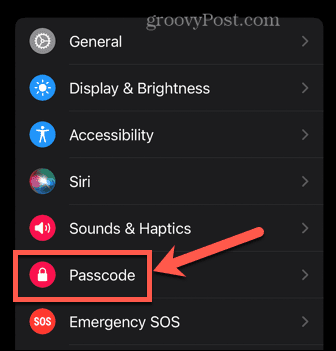
- Nella parte superiore dello schermo, seleziona Attiva il codice di accesso.
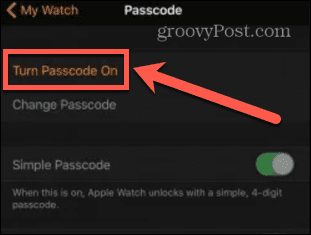 apppebwatchbfeaturedAple 2atxhap
apppebwatchbfeaturedAple 2atxhap - Inserisci un passcode a quattro cifre sul tuo Apple Watch.
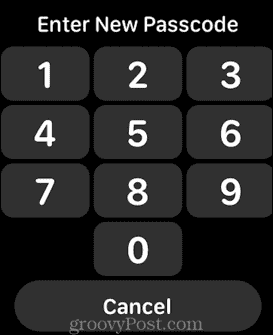
- Immettere nuovamente il codice per confermarlo.
- Il tuo passcode è ora impostato.
- Se preferisci una password più sicura, disattiva il Codice di accesso semplice opzione.
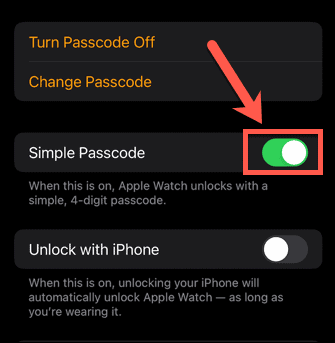
- È quindi possibile impostare un codice di accesso lungo fino a 10 cifre.
Come bloccare un Apple Watch con il rilevamento del polso disattivato
Gli Apple Watch sono dotati di rilevamento del polso che può dire se indossi o meno l'orologio. Puoi scegliere di attivare o disattivare questa impostazione.
Il modo in cui blocchi l'orologio dipende dal fatto che il rilevamento del polso sia abilitato o disabilitato.
Per bloccare un Apple Watch con il rilevamento del polso disattivato:
- Scorri verso l'alto dalla parte inferiore del quadrante del tuo Apple Watch.
- Tocca il Lucchetto icona.
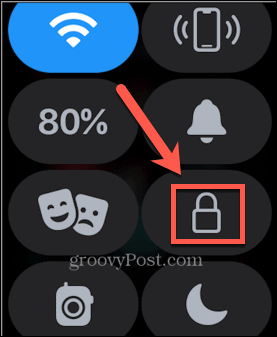
- Il tuo Apple Watch si bloccherà. Vedrai una piccola icona a forma di lucchetto sul quadrante dell'orologio.
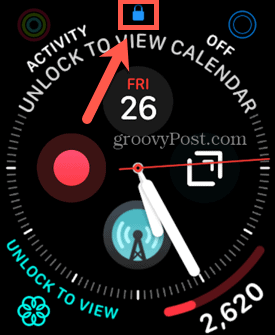
- Se tocchi il tuo Apple Watch, ti verrà chiesto di inserire il tuo passcode per sbloccarlo.
Come bloccare un Apple Watch con il rilevamento del polso attivato
Se attivi il rilevamento del polso, il tuo Apple Watch si bloccherà automaticamente ogni volta che lo togli. Ciò manterrà il tuo orologio bloccato quando non lo indossi, ovvero quando è più probabile che le persone riescano a metterci le mani sopra. Quando riaccendi l'Apple Watch, devi inserire il passcode per sbloccarlo.
Con il rilevamento del polso attivato, l'icona del lucchetto non viene più visualizzata sull'orologio, quindi non puoi bloccarlo manualmente tramite l'orologio stesso. Le tue uniche opzioni sono togliere l'Apple Watch, che lo farà bloccare, o far scivolare qualcosa sotto l'orologio tra il retro dell'orologio e il polso.
Questo inganna il tuo Apple Watch facendogli pensare che sia stato tolto, causandone il blocco.
Come abilitare o disabilitare il rilevamento del polso
Se decidi di attivare o disattivare il rilevamento del polso, puoi farlo tramite l'app Watch sul tuo iPhone.
Per abilitare o disabilitare il rilevamento del polso su Apple Watch:
- Avvia il Guadare app sul tuo iPhone.
- Rubinetto Codice di accesso.
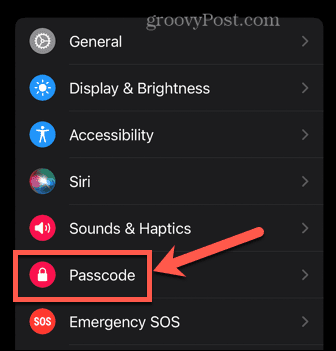
- In fondo alla pagina, attiva/disattiva Rilevamento del polso acceso o spento.
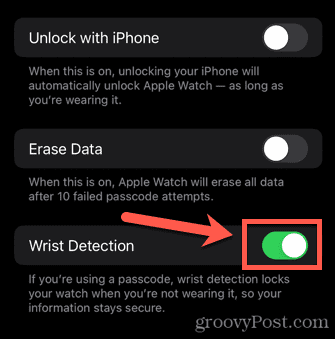
Come bloccare l'acqua su un Apple Watch
Se vuoi mantenere attivo il rilevamento del polso, può essere frustrante che non ci sia un modo rapido per bloccare il tuo Apple Watch senza toglierlo o infilarci qualcosa sotto. Tuttavia, se il tuo scopo è solo quello di impedire al tuo Apple Watch di rispondere alle pressioni, esiste una soluzione alternativa utilizzando il Blocco dell'acqua.
Water Lock è un'impostazione da utilizzare quando indossi l'Apple Watch in acqua, ad esempio quando fai la doccia o fai una nuotata. Impedisce allo schermo di rispondere al tuo tocco. Riproduce anche un suono per espellere l'acqua dall'altoparlante quando si disattiva il blocco dell'acqua.
Se desideri un modo semplice per impedire all'orologio di rispondere ai tocchi sullo schermo, puoi attivare Water Lock.
Per attivare Water Lock su un Apple Watch:
- Scorri verso l'alto dalla parte inferiore dello schermo dell'Apple Watch.
- Scorri verso il basso e tocca il AcquaSerratura icona.
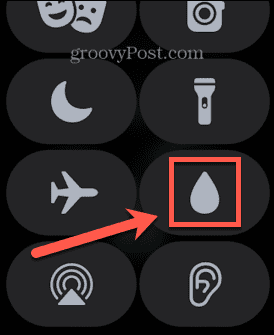
- L'orologio si bloccherà e non risponderà più al tocco. Vedrai l'icona Water Lock sul quadrante.
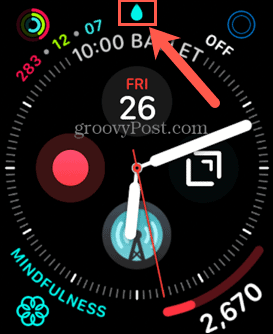
- Per sbloccare il tuo Apple Watch, ruota più volte la corona digitale. Sentirai un segnale acustico: questo è il suono riprodotto per espellere l'acqua. Il tuo Apple Watch sarà ora sbloccato.
Fai funzionare il tuo orologio per te
Imparare a bloccare un Apple Watch ti consente di proteggere i tuoi dati da occhi indiscreti. Può anche garantire che i bambini piccoli non eliminino accidentalmente informazioni importanti giocando con il tuo Apple Watch.
C'è molto di più in un Apple Watch che dirglielo. Sapevi che puoi usare il tuo Apple Watch per sblocca il tuo iPhone anche quando indossi una maschera? Puoi anche usarlo per approva le attività su Mac.
Puoi anche sblocca il tuo Mac con il tuo Apple Watch.
Come trovare il codice Product Key di Windows 11
Se è necessario trasferire il codice Product Key di Windows 11 o semplicemente per eseguire un'installazione pulita del sistema operativo,...
Come cancellare la cache di Google Chrome, i cookie e la cronologia di navigazione
Chrome fa un ottimo lavoro nel memorizzare la cronologia di navigazione, la cache e i cookie per ottimizzare le prestazioni del browser online. Ecco come...
Abbinamento dei prezzi in negozio: come ottenere i prezzi online durante gli acquisti nel negozio
Acquistare in negozio non significa dover pagare prezzi più alti. Grazie alle garanzie di abbinamento dei prezzi, puoi ottenere sconti online mentre fai acquisti a...


